戴尔3020关闭UEFI启动
戴尔DELL服务器按F2BIOS设置
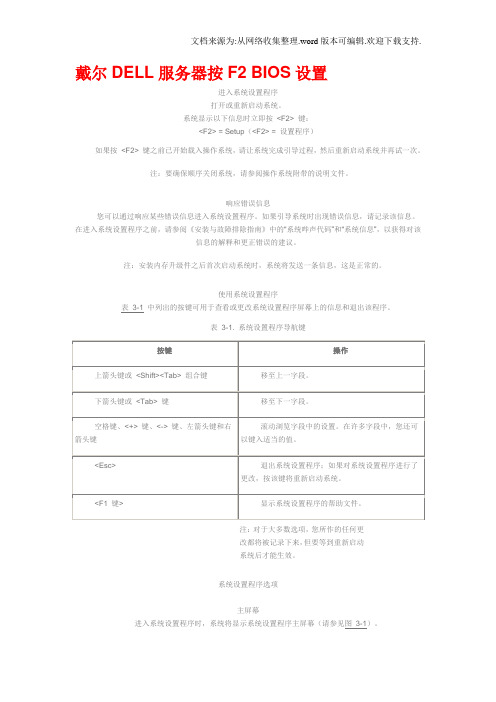
戴尔DELL服务器按F2 BIOS设置进入系统设置程序打开或重新启动系统。
系统显示以下信息时立即按<F2> 键:<F2> = Setup(<F2> = 设置程序)如果按<F2> 键之前已开始载入操作系统,请让系统完成引导过程,然后重新启动系统并再试一次。
注:要确保顺序关闭系统,请参阅操作系统附带的说明文件。
响应错误信息您可以通过响应某些错误信息进入系统设置程序。
如果引导系统时出现错误信息,请记录该信息。
在进入系统设置程序之前,请参阅《安装与故障排除指南》中的“系统哔声代码”和“系统信息”,以获得对该信息的解释和更正错误的建议。
注:安装内存升级件之后首次启动系统时,系统将发送一条信息,这是正常的。
使用系统设置程序表3-1 中列出的按键可用于查看或更改系统设置程序屏幕上的信息和退出该程序。
表3-1. 系统设置程序导航键注:对于大多数选项,您所作的任何更改都将被记录下来,但要等到重新启动系统后才能生效。
系统设置程序选项主屏幕进入系统设置程序时,系统将显示系统设置程序主屏幕(请参见图3-1)。
图3-1. 系统设置程序主屏幕表3-2 列出了系统设置程序主屏幕中显示的信息字段的选项和说明。
注:系统设置程序的选项会基于系统配置发生变化。
注:系统设置程序的默认设置在各自选项的下面列出(如果有)。
表3-2. 系统设置程序选项按<Esc> 键退出系统设置程序之后,“Exit”(退出)屏幕将显示以下选项:“Save Changes and Exit”(保存更改并退出)“Discard Changes and Exit”(放弃更改并退出)“Return to Setup”(返回系统设置程序)系统密码和设置密码功能注意:密码功能为系统中的数据提供了基本的安全保护。
如果您的数据需要进一步的安全保护,请采取其它形式的保护措施,例如数据加密程序。
注意:如果您的系统在未设定系统密码的情况下处于运行状态且无人看管,或者您未锁定系统,从而使他人能够通过更改跳线设置禁用密码,则任何人都可以访问存储在系统中的数据。
DELL(戴尔)BIOS设置与故障排除
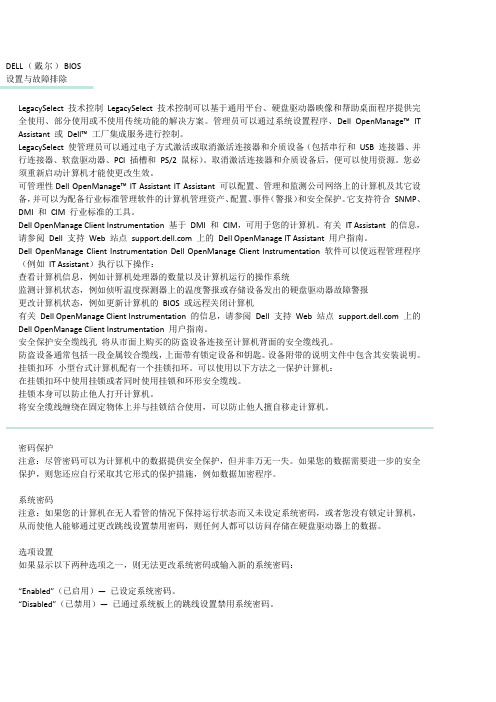
DELL(戴尔)BIOSLegacySelect 技术控制LegacySelect 技术控制可以基于通用平台、硬盘驱动器映像和帮助桌面程序提供完全使用、部分使用或不使用传统功能的解决方案。
管理员可以通过系统设置程序、Dell OpenManage™ IT Assistant 或Dell™ 工厂集成服务进行控制。
LegacySelect 使管理员可以通过电子方式激活或取消激活连接器和介质设备(包括串行和USB 连接器、并行连接器、软盘驱动器、PCI 插槽和PS/2 鼠标)。
取消激活连接器和介质设备后,便可以使用资源。
您必须重新启动计算机才能使更改生效。
可管理性Dell OpenManage™ IT Assistant IT Assistant 可以配置、管理和监测公司网络上的计算机及其它设备,并可以为配备行业标准管理软件的计算机管理资产、配置、事件(警报)和安全保护。
它支持符合SNMP、DMI 和CIM 行业标准的工具。
Dell OpenManage Client Instrumentation 基于DMI 和CIM,可用于您的计算机。
有关IT Assistant 的信息,请参阅Dell 支持Web 站点 上的Dell OpenManage IT Assistant 用户指南。
Dell OpenManage Client Instrumentation Dell OpenManage Client Instrumentation 软件可以使远程管理程序(例如IT Assistant)执行以下操作:查看计算机信息,例如计算机处理器的数量以及计算机运行的操作系统监测计算机状态,例如侦听温度探测器上的温度警报或存储设备发出的硬盘驱动器故障警报更改计算机状态,例如更新计算机的BIOS 或远程关闭计算机有关Dell OpenManage Client Instrumentation 的信息,请参阅Dell 支持Web 站点 上的Dell OpenManage Client Instrumentation 用户指南。
win8win10电脑怎么关闭uefi引导?6个bios设置要点让你秒懂

win8win10电脑怎么关闭uefi引导?6个BIOS设置要点让你秒懂!ps:了解关闭uefi启动模式的前提下,值得注意的两点是,当你实现这项操作时,某些电脑系统还是可以正常使用,而有些电脑系统则出现无法启动的现象;而且预装预装win8/win10系统要更改win7系统的话,则需更换硬盘分区表,将UEFI+GPT模式改成Legacy+MBR模式下再改装win7系统,因为一般情况下win7默认的是Legacy+MBR模式下安装,而win8、win10默认则是UEFI+GPT模式安装。
》》》UEFI+BIOS双启动PE如何安装系统?小白肯定办不到!下面我们一起来关闭UEFI引导常见的设置选项:当预装win8/win10电脑bios出现以下选项,就需要修改,有些电脑没有设置些选项则不需要做修改。
一般情况下,我们直接重启电脑按启动快捷键(Del、F2、F1等按键,不同电脑启动快捷键不一致)进入BIOS。
1、Secure Boot改成Disabled,禁用安全启动,部分机型需设置BIOS密码才可以修改Secure Boot,找到Set Supervisor Password设置密码2、CSM改成Enable或Yes或ALWAYS,表示兼容3、OS Mode Selection设置为CSM OS4、Boot mode或UEFI mode或Boot List Option改成Legacy,表示传统启动方式5、OS Optimized Defaults改成Disabled或Other OS,禁用默认系统优先设置6、Advanced选项下Fast BIOS Mode设置为Disabled下面“快启动”小编为大家整理了一些常用笔记本关闭UEFI模式图文操作,大家往下看:一、华硕笔记本关闭UEFI操作1、启动华硕笔记本电脑后闪按F2进入BIOS设置界面,然后选择左右方向键移动到“Security”,选择Secure Boot Control回车,改成Disabled;2、再切换至“Boot”,选择Launch CSM回车,改成Enabled,按F10保存重启电脑即可禁用uefi引导。
UEFI系统安装教程
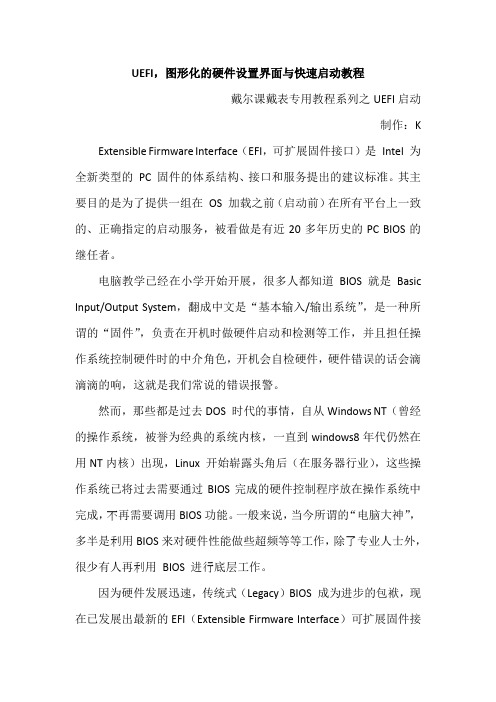
UEFI,图形化的硬件设置界面与快速启动教程戴尔课戴表专用教程系列之UEFI启动制作:K Extensible Firmware Interface(EFI,可扩展固件接口)是Intel 为全新类型的PC 固件的体系结构、接口和服务提出的建议标准。
其主要目的是为了提供一组在OS 加载之前(启动前)在所有平台上一致的、正确指定的启动服务,被看做是有近20多年历史的PC BIOS的继任者。
电脑教学已经在小学开始开展,很多人都知道BIOS就是Basic Input/Output System,翻成中文是“基本输入/输出系统”,是一种所谓的“固件”,负责在开机时做硬件启动和检测等工作,并且担任操作系统控制硬件时的中介角色,开机会自检硬件,硬件错误的话会滴滴滴的响,这就是我们常说的错误报警。
然而,那些都是过去DOS 时代的事情,自从Windows NT(曾经的操作系统,被誉为经典的系统内核,一直到windows8年代仍然在用NT内核)出现,Linux 开始崭露头角后(在服务器行业),这些操作系统已将过去需要通过BIOS完成的硬件控制程序放在操作系统中完成,不再需要调用BIOS功能。
一般来说,当今所谓的“电脑大神”,多半是利用BIOS来对硬件性能做些超频等等工作,除了专业人士外,很少有人再利用BIOS 进行底层工作。
因为硬件发展迅速,传统式(Legacy)BIOS 成为进步的包袱,现在已发展出最新的EFI(Extensible Firmware Interface)可扩展固件接口,以现在传统BIOS 的观点来说,未来将是一个“没有特定BIOS”的电脑时代。
UEFI是由EFI1.10为基础发展起来的,它的所有者已不再是Intel,而是一个称作Unified EFI Form的国际组织,贡献者有Intel,Microsoft,AMI,等几个大厂,属于open source(开放),目前版本为2.1。
与legacy BIOS 相比,最大的几个区别在于:1. 编码99%都是由C语言完成(我C威武);2. 一改之前的中断、硬件端口操作的方法,而采用了Driver/protocal 的新方式;3. 将不支持X86模式,而直接采用Flat mode(也就是不能用DOS了,现在有些EFI 或UEFI 能用是因为做了兼容,但实际上这部分不属于UEFI的定义了,x64时代来临了);4. 输出也不再是单纯的二进制code,改为Removable Binary Drivers;5. OS启动不再是调用Int19,而是直接利用protocol/device Path;6. 对于第三方的开发,前者基本上做不到,除非参与BIOS的设计,但是还要受到ROM的大小限制,而后者就便利多了。
戴尔BIOS设置方法详细介绍
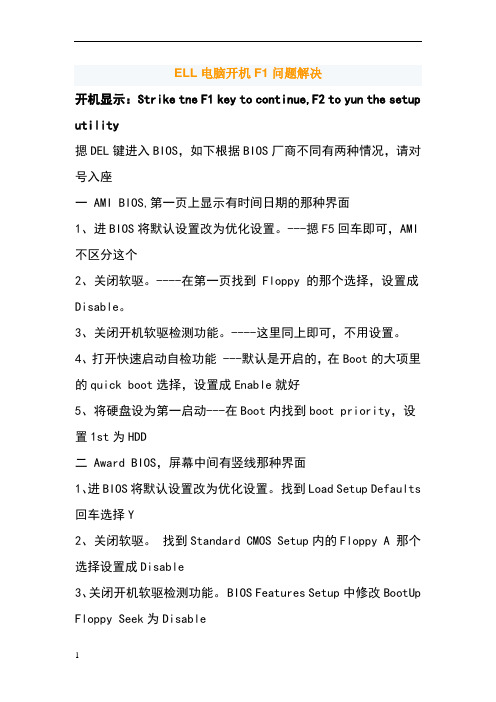
ELL电脑开机F1问题解决开机显示:Strike tne F1 key to continue,F2 to yun the setup utility摁DEL键进入BIOS,如下根据BIOS厂商不同有两种情况,请对号入座一 AMI BIOS,第一页上显示有时间日期的那种界面1、进BIOS将默认设置改为优化设置。
---摁F5回车即可,AMI 不区分这个2、关闭软驱。
----在第一页找到 Floppy 的那个选择,设置成Disable。
3、关闭开机软驱检测功能。
----这里同上即可,不用设置。
4、打开快速启动自检功能 ---默认是开启的,在Boot的大项里的quick boot选择,设置成Enable就好5、将硬盘设为第一启动---在Boot内找到boot priority,设置1st为HDD二 Award BIOS,屏幕中间有竖线那种界面1、进BIOS将默认设置改为优化设置。
找到Load Setup Defaults 回车选择Y2、关闭软驱。
找到Standard CMOS Setup内的Floppy A 那个选择设置成Disable3、关闭开机软驱检测功能。
BIOS Features Setup中修改BootUp Floppy Seek为Disable4、打开快速启动自检功能 BIOS Features Setup中修改Quick Power On Self Test为Enable5、将硬盘设为第一启动。
BIOS Features Setup中修改BootSequence内1st为HDD你一开机就按DEL进入到BOIS里进行设置一下就可以了,你把第一启动设为硬盘启动就可以了.Boot Order/Boot Sequence 启动顺序(系统搜索操作系统文件的顺序)选择 Advanced BIOS Features 【高级 BOIS 特性设置】,并将First Boot Device (1st Boot) 【第一启动设备】bois Advanced BIOS Features------First Boot Device-----CDROM 就可以了下面是DELL的BIOS的中英文对照发上来你看看!自己漫漫研究解决吧!Time/System Time 时间/系统时间Date/System Date 日期/系统日期Level 2 Cache 二级缓存System Memory 系统内存Video Controller 视频控制器Panel Type 液晶屏型号Audio Controller 音频控制器Modem Controller 调制解调器(Modem)Primary Hard Drive 主硬盘Modular Bay 模块托架Service Tag 服务标签Asset Tag 资产标签BIOS Version BIOS版本Boot Order/Boot Sequence 启动顺序(系统搜索操作系统文件的顺序)Diskette Drive 软盘驱动器Internal HDD 内置硬盘驱动器Floppy device 软驱设备Hard-Disk Drive 硬盘驱动器USB Storage Device USB存储设备CD/DVD/CD-RW Drive 光驱CD-ROM device 光驱Modular Bay HDD 模块化硬盘驱动器Cardbus NIC Cardbus总线网卡Onboard NIC 板载网卡Primary Master Drive 第一主驱动器Primary Slave Drive 第一从驱动器Secondary Master Drive 第二主驱动器Secondary Slave Drive 第二从驱动器IDE Drive UDMA 支持UDMA的IDE驱动器:使用该选项可以启用或禁用通过内部IDE硬盘接口的DMA传输。
戴尔DELL服务器按F2 BIOS设置
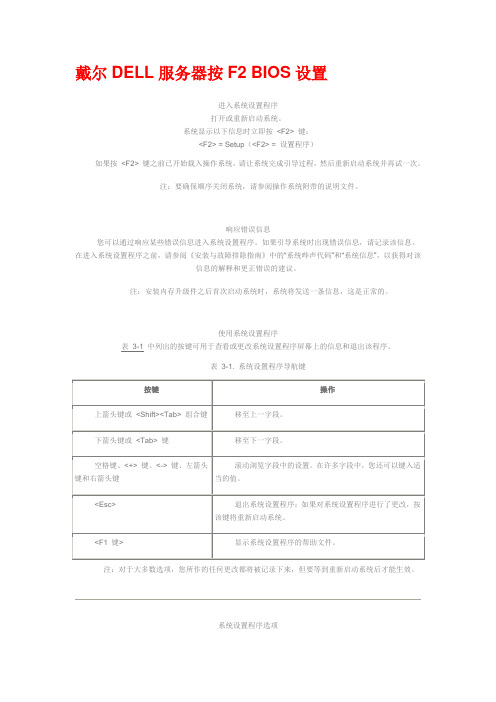
戴尔DELL服务器按F2 BIOS设置进入系统设置程序打开或重新启动系统。
系统显示以下信息时立即按<F2> 键:<F2> = Setup(<F2> = 设置程序)如果按<F2> 键之前已开始载入操作系统,请让系统完成引导过程,然后重新启动系统并再试一次。
注:要确保顺序关闭系统,请参阅操作系统附带的说明文件。
响应错误信息您可以通过响应某些错误信息进入系统设置程序。
如果引导系统时出现错误信息,请记录该信息。
在进入系统设置程序之前,请参阅《安装与故障排除指南》中的“系统哔声代码”和“系统信息”,以获得对该信息的解释和更正错误的建议。
注:安装内存升级件之后首次启动系统时,系统将发送一条信息,这是正常的。
使用系统设置程序表3-1 中列出的按键可用于查看或更改系统设置程序屏幕上的信息和退出该程序。
表3-1. 系统设置程序导航键注:对于大多数选项,您所作的任何更改都将被记录下来,但要等到重新启动系统后才能生效。
系统设置程序选项主屏幕进入系统设置程序时,系统将显示系统设置程序主屏幕(请参见图3-1)。
图3-1. 系统设置程序主屏幕表3-2 列出了系统设置程序主屏幕中显示的信息字段的选项和说明。
注:系统设置程序的选项会基于系统配置发生变化。
注:系统设置程序的默认设置在各自选项的下面列出(如果有)。
表3-2. 系统设置程序选项“Console Redirection”(控制台重定向)屏幕表3-6 列出了“Console Redirection”(控制台重定向)屏幕中显示的信息字段的选项和说明。
有关使用控制台重定向的详细信息,请参阅“使用控制台重定向”。
表3-6. 控制台重定向屏幕选项注意:密码功能为系统中的数据提供了基本的安全保护。
如果您的数据需要进一步的安全保护,请采取其它形式的保护措施,例如数据加密程序。
注意:如果您的系统在未设定系统密码的情况下处于运行状态且无人看管,或者您未锁定系统,从而使他人能够通过更改跳线设置禁用密码,则任何人都可以访问存储在系统中的数据。
uefi灰色无法更改的解决方法

uefi灰色无法更改的解决方法
uefi灰色无法更改的解决方法。
具体情况如下:
1、当Restart下OS选项已经设置为disabled,如下图所示:
2、但是Startup下的uefi选项是灰色无法更改,如下图所示:
解决方法如下:
1、我们可以根据自己电脑型号开机按快捷键进入bios界面,将光标移至Security选项,找到安全启动项Security Boot回车,如下图所示:
2、关闭安全启动选项,在弹出的窗口中选择Disabled回车,如下图所示:
3、之后回到uefi对应的更改选项,此时就可以看到不再是灰色了,便可以进行更改设置,如下图所示:
uefi灰色无法更改的处理方案除了上面方法之外,还可以恢复bios默认设置来更改uefi,但在做之前要记得备份好数据,以防丢失。
戴尔BIOS设置详解Optiplex台式机系列

戴尔BIOS设置详解Optiplex台式机系列:如何进入BIOS1. 打开或重新启动计算机;2. 看到DELL图标时,立即按"F2"键进入"系统设置(BIOS)";恢复BIOS原始功能在BIOS界面下,分别按"Caps Lock(大写锁定)、Num Lock(数码锁定)和Scroll Lock(滚动锁定)"键,点亮键盘上的"Caps Lock(大写锁定)、Num Lock(数码锁定)和Scroll Lock(滚动锁定)"三个灯,然后再分别按下面的3组组合键:Alt+E -- 清除(释放)中断资源,下次启动重新分配。
在按完此组合键之后将能听到一声清脆的"Bi -"声。
Alt+F -- 恢复出厂设置。
在按完此组合键之后将能听到一声清脆的"Bi-"声。
Alt+B -- 重新启动。
清除Password方法一: 出现密码输入框后,输入密码后同时按下Ctrl键与Enter键。
清除PassWord方法二: 利用MB上的PSWD跳线,拔除后启动系统,在BIOS中设置密码为空,关闭系统,重新插回PSWD跳线。
Time/System Time 时间/系统时间Date/System Date 日期/系统日期Level 2 Cache 二级缓存System Memory 系统内存Video Controller 视频控制器Panel Type 液晶屏型号Audio Controller 音频控制器Modem Controller 调制解调器(Modem)Primary Hard Drive 主硬盘Modular Bay 模块托架Service Tag 服务标签Asset Tag 资产标签BIOS Version BIOS版本Boot Order/Boot Sequence 启动顺序(系统搜索操作系统文件的顺序)Diskette Drive 软盘驱动器Internal HDD 内置硬盘驱动器Floppy device 软驱设备Hard-Disk Drive 硬盘驱动器USB Storage Device USB存储设备CD/DVD/CD-RW Drive 光驱CD-ROM device 光驱Modular Bay HDD 模块化硬盘驱动器Cardbus NIC Cardbus总线网卡Onboard NIC 板载网卡Boot POST 进行开机自检时(POST)硬件检查的水平:设置为“MINIMAL”(默认设置)则开机自检仅在BIOS升级,内存模块更改或前一次开机自检未完成的情况下才进行检查。
